投稿联系:3390717950@qq.com
商务合作:only-one-888(微信)
《常用工具软件》教案
本课程开设目的:
让学生掌握一些常用的工具软件,提高学生的动手操作能力,激发对计算机的操作兴趣,学会课外自行找软件进行学习。
本课程所学的基础内容:
学习系统工具软件、办公工具软件、媒体工具软件、图文工具软件、网络工具软件等计算机常用的工具软件。
本课程所学的重点内容:
1、 系统工具软件:分区工具软件,装机软件。
2、 办公工具软件:压缩解压缩软件,阅读工具软件,即时通信软件
3、 网络工具软件:网络下载上传工具。
4、 系统维护:杀毒软件。
怎么学好本课程:
1、本课程是操作性很强的,对于这种类型的课程,必须加强平时的练习,在重复操作练习中提高熟练程序,并掌握其中的操作原理。
2、逐步养成看书、上网查找相关资料、查看系统帮助的习惯,全面深入地掌握相关方法。
3、学会举一反三的方法,能在课外摸索一些新的软件,并能学习使用。
本课程学习要求:
1、上课时必须带笔和笔记,讲到相关知识或步骤时,可以记录在笔记本上;
2、课堂练习及课外作业按教师要求上交到相关的地方
3、按学校要求,本课程考试分为上机考试和笔试两部分,本学期上机测验2次、期中考试1次作为A类学分;B类学分分为3部分:作业(包括课堂练习、课外作业)占60%、上课出勤情况(包括迟到、早退、上课期间外出、缺课等方面)占25%、课堂纪律占25%。
第一课 解压缩软件
教学目标:
1、了解工具软件学习方法和要求,
2、了解本学期本课程考核要求;
3、掌握解压缩软件的基本操作方法。
教学重点:解压缩软件winzip和winrar的基本操作方法
教学难点:winrar的高级技巧
教学课时:2课时
教学过程:
一、winzip
我们在网上下载文件时或是日常操作过程中,都会时不时的碰到以ZIP为扩展名的文件,目前压缩和解压缩ZIP文件的工具很多,但是应用得最广泛的还是Nico Mak Computing公司开发的著名ZIP压缩文件管理器--WINZIP7.0。它有操作简便、压缩运行速度快等显著优点。WINZIP是一种支持多种文件压缩方法的压缩解压缩工具,几乎支持目前所有常见的压缩文件格式。WINZIP还全面支持Windows 95中的鼠标拖放操作,用户用鼠标将压缩文件拖拽到WinZip程序窗口,即可快速打开该压缩文件。同样,将欲压缩的文件拖曳到Winzip窗口,便可对此文件压缩。
任务1:安装winzip软件
1、压缩功能
任务2:在D盘建立一个新压缩文件,取名为自己的8位学号。
任务3:向“学号”压缩文件中添加任意2个文件
任务4:删除压缩文件中的文件或文件夹:删除压缩包中任意一个文件。
任务5:对自己创建的压缩文件进行加密。
2、解压功能
任务6:解压缩文件或文件夹。将D盘8位学号文件夹解压缩到E盘
3、创建自解压文件
任务7:将D:\学号 的压缩包创建为自解压文件
4、分割文件 实现效果:不知道大家有没有遇上这样的尴尬事,在自己的硬盘上有一个比较大的文件,想把它从网上通过E-Mail发送给朋友时,却发现对方的收信服务器不能够支持那么大的文件……,这个时候就需要将压缩文件进行分割。双击一个大的ZIP压缩包,用WinZip打开它,再选择“操作”→“分割”命令,在弹出的窗口中输入分割后的文件名sub.zip,并选中分割尺寸,就会在当前文件夹下生成名为sub.zip、sub.z01、sub.z02……等文件。把这些文件上传到网站,或通过Mail寄给好友,只要保证所有分割后的文件在一个文件夹下,只要安装WinZip 8.1,再双击其中的sub.zip即可顺利解压缩。
任务8:将D:\学号压缩文件分割为1.zip, 2.zip ....大小为1.2M
二、winrar
WinRAR的特性包括强力压缩、多卷操作、加密技术、自释放模块、备份简易等。与众多的压缩工具不同的是WinRAR沿用了DOS下程序的管理方式,压缩文件时不需要事前创建压缩包然后向其中添加文件,而是可以直接创建,此外,把一个软件添加到一个已有的压缩包中,也是非常地轻松,给人使用非常方便的感觉。WinRAR还采用了独特的多媒体压缩算法和紧固式压缩法,这点更是针对性地提高了其压缩率,它默认的压缩格式为RAR,该格式压缩率要比ZIP格式高出10%~30%,同时它也支持ZIP、ARJ、CAB、LZH、ACE、TAR、GZ、UUE、BZ2、JAR 类型压缩文件。
1、WinRAR 的基本功能
其实对文件进行压缩和解压的操作的话,在右键菜单中的功能就足以胜任了,一般不用在 WinRAR 的主界面中进行操作,但是在主界面中又有一些额外的功能所以我们有必要对它进行了解,下面我们将对主界面中的每个按钮做一说明。
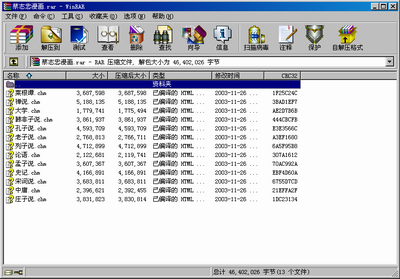
任务9、请同学们对D盘8位学号命名的文件夹用winrar进行如下操作,并把关键步骤进行截屏:(1)、压缩(2)、解压缩(3)、创建自解压文件(4)、对压缩文件进行加密
4、批量处理
怎样快速转换压缩格式、批量删除压缩包内文件、批量提取想要的文件,还有批量添加注释、修复压缩文件及创建自解压文件呢?A、批量转换压缩格式任务10:将硬盘里的ZIP、ARJ、ACE、CAB、ISO等压缩格式文件批量转换为RAR、ZIP格式的文件。 运行WinRAR,切换目录到保存压缩文件的文件夹,在文件列表中配合Ctrl和Shift键选中要转换的压缩文件,单击“工具→转换文件文件格式”,在打开的如图1所示窗口单击“转换后的文件存放的文件夹”旁的“浏览”按钮选择一个存放文件夹,按下“确定”按钮即可将选中的多个不同类型的压缩文件统一转换为RAR格式。
如果要将文件批量转换为ZIP格式,请单击“压缩”按钮,弹出如图2所示窗口,可以选择转换后的压缩类型是RAR或是ZIP,也可设置压缩率和分卷压缩等其他参数。
小提示 单击WinRAR“文件→选定一组”,在“选择”窗口的“输入文件掩码”文本框中输入:“*.rar”或其他文件扩展名(如图3),WinRAR会帮你自动全部选中当前文件夹中的RAR文件。不过,此种选择方法是累加的,也就是我们多次执行上述操作,可以同时选取多种格式的文件。如果要取消某种格式文件的选取,选择“文件→撤消选择一组”(或按下数字键盘上-号),再输入文件名,即可从当前选择的文件中撤消此类文件的选择。
B、批量删除压缩包内无用文件 任务11:删除压缩包里面占主要体积的JPG图像文件,而仅仅只保留里面的文件。单击“文件→选定一组”,输入*.jpg,即可选中所有TIF、BMP文件。单击WinRAR工具栏上的“删除”按钮,一段时间后,这些文件就从压缩包里删除了。 C、批量提取压缩包中文件 任务12:提取压缩包里面占主要体积的BMP图像文件到“图片”文件夹。 将所有bmp文件选中,再单击工具栏中的“解压到”,在弹出的“解压路径和选项”窗口中,切换到“高级”选项卡,勾选“不解压路径名”后单击确定,所有的文件就解压到同一个目标文件下了。
D、自动批量注释 任务13:每次压缩文件时,都能自动添加注释:学号+姓名如何将每一个压缩包加上注释呢?单击“选项→设置”,切换到“压缩选项”选项卡,单击“创建默认配置”按钮。在弹出的“设置默认压缩选项”窗口的“注释”选项卡中输入注释的内容,确定完成以后,每次压缩文件时,就能自动添加注释,再也不用手动操作。
E、批量创建自解压文件 任务14:将压缩包里的txt文件创建为自解压文件。 在WinRAR中通过上面的方法选择多个文件,单击“工具→转换文件文件为自释放格式”,在窗口中选择自释放格式模块,单击“确定”即可。
5、高级技巧
(1)、 压缩包的测试:如果需要测试压缩包的完整性(即CRC检验),可在打开压缩包文件后,单击界面按钮条中的“测试”按钮,程序会自动开始测试,完成之后给出关联对话框。
(2)、压缩包注释功能,这是一项非常好的功能。要想给某个压缩包添加注释说明时,首先打开压缩包文件,然后单击界面按钮条中的“注释”按钮,程序给出关联的“档案文件”对话框中设置压缩包的注释信息,然后单击“确定“按钮,回到程序界面,此时可以看到界面中多了一个窗口,其中提供了我们刚才设置的注释文本。
(3)、保护压缩包和锁定压缩包功能:使用这两项功能可以防止压缩包遭受意外修改,如果需要保护压缩包,可使用鼠标单击WinRAR界面按钮条中的“保护”按钮即可。如果需要锁定压缩包,可单击按钮条中的“解锁”按钮即可。在此说明一点,如果使用锁定功能锁定压缩包,以后将不能向压缩包中添加文件,也不能删除、编辑压缩包中的文件,而且这项功能是单向的,不能取消。
(4)、 修复受损的压缩包。WinRAR还提供了修复受损的压缩包功能。这是一项很有用的功能,就象前面介绍的压缩包保护一样,如果由于不慎导致压缩包受到损伤,可使用该功能试着对压缩包进行修复,有时可以起到意想不到的效果。具体操作步骤如下:首先,在程序的系统文件列表窗口中选择相应的需进行该项操作的压缩包文件;单击程序界面按钮条中的“修复”按钮,此时程序给出一个关联的“修复”对话框,选择好修复文件存放的路径并单击“确定“,程序开始对目标压缩包进行分析,然后在指定的路径下生成一个修复了的文件名为“_reconst.rar”的压缩包。现在就可以使用该压缩包中的文件了。
(5)、文件的察看。WinRAR中有一个文件察看器,用它可察看未解压情况下压缩包内的文本文件的内容,(压缩包文件中包含的文件也可察看)。先在资源管理器或Windows Commander中双击任何一个压缩包,WinRAR会将该压缩包中所有的文件展开察看(这时不是解压缩)。再双击其中的文本文件,出现如图所示的对话框,单击“展开并执行“按钮即可打开该文本文件,并可对该文件进行修改。
(6)、压缩包的分析功能。使用这项功能可以得到RAR和Zip格式压缩文件时的压缩比和压缩时间对比统计列表,有利于我们来选择用何种格式来压缩文件。运行WinRAR主程序界面,首先选择好要压缩的文件或文件夹,然后按下按钮条中的“估计”按钮,程序会自动进行压缩分析,然后给出统计结果对话框。
三、其他压缩软件。
压缩圣手Zipghost 3.70、 ALZip 7.0 beta 1、 7-Zip 4.57 官方简体中文版课堂作业:
任选一种压缩软件。对他进行压缩、解压缩、创建自解压文件、分割文件 、对压缩文件进行加密。
教学反思:
【温馨提示:不同版本教材内容有差异,所提供教案、课件等内容仅供教师备课参考用】
声明:转载文章版权及插图属于原作者,仅作分享之用,不代表本公众号观点。如分享内容版权上存在争议,请与平台联系删除。原创文章转载、引用请注明出处。
更多精彩内容请查看“历史消息”
政策文件、新闻公告、教学资源、升学考试
技能大赛 等更多教育资讯请关注职教快讯




















 6014
6014











 被折叠的 条评论
为什么被折叠?
被折叠的 条评论
为什么被折叠?








